Crear factura electrónica de ARCA en Java
Con pocas líneas de código
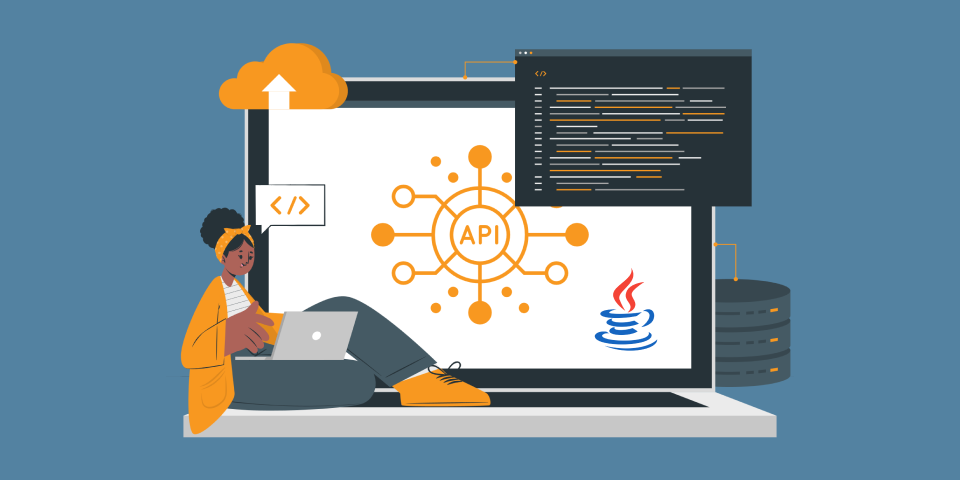
Si es tu primera vez conectándote con la facturación electrónica de ARCA, te recomiendo leer esta guía básica sobre su funcionamiento general.
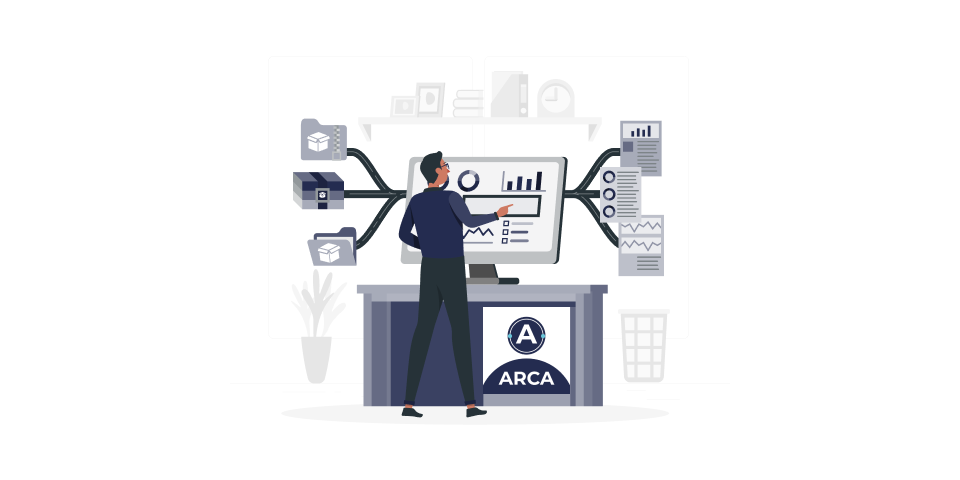
Conectar tu sistema con la facturación electrónica de ARCA
Guía paso a paso
El primer paso para crear una factura electrónica de ARCA es obtener el Código de Autorización Electrónico o CAE.
Esto lo vamos a hacer utilizando Afip SDK que nos permite conectarnos a los web services de ARCA sin complicarnos con el uso de SOAP y la autenticación.
Requisitos previos
Para poder seguir esta guía, primero necesitarás:
Vamos a usar Gson para trabajar con JSON.
Añadimos la dependencia de Maven:
<dependency>
<groupId>com.google.code.gson</groupId>
<artifactId>gson</artifactId>
<version>2.11.0</version>
</dependency>
Obtener la autorización
Lo primero que tenemos hacer es obtener el “Token authorization”, que seria la autorización en ARCA.
Para usar los web services de ARCA, se requiere un certificado digital, con Afip SDK puedes integrarte en modo desarrollo usando el CUIT 20409378472 sin necesidad de obtener un certificado, para poder integrarte lo más rápido posible.
Te dejo este enlace por si luego quieres usar tu propio certificado para desarrollo.
Debemos ejecutar una solicitud POST al endpoint
https://app.afipsdk.com/api/v1/afip/auth
package com.example;
import com.google.gson.Gson;
import com.google.gson.reflect.TypeToken;
import java.lang.reflect.Type;
import java.net.URI;
import java.net.http.HttpClient;
import java.net.http.HttpRequest;
import java.net.http.HttpResponse;
import java.time.Duration;
import java.text.SimpleDateFormat;
import java.util.Date;
import java.util.HashMap;
import java.util.LinkedHashMap;
import java.util.List;
import java.util.Map;
public class Main {
public static void main(String[] args) {
try {
// Paso 1: Obtener el Token Authorization
HttpClient client = HttpClient.newBuilder()
.connectTimeout(Duration.ofSeconds(15))
.build();
// Crear JSON para el request usando GSON
Map<String, String> authRequestMap = new HashMap<>();
authRequestMap.put("environment", "dev");
authRequestMap.put("tax_id", "20409378472");
authRequestMap.put("wsid", "wsfe");
Gson gson = new Gson();
String authRequestBody = gson.toJson(authRequestMap);
HttpRequest authRequest = HttpRequest.newBuilder()
.uri(new URI("https://app.afipsdk.com/api/v1/afip/auth"))
.header("Content-Type", "application/json")
.header("Authorization", "Bearer TU_ACCESS_TOKEN")
.POST(HttpRequest.BodyPublishers.ofString(authRequestBody))
.build();
HttpResponse<String> authResponse = client.send(authRequest, HttpResponse.BodyHandlers.ofString());
if (authResponse.statusCode() >= 400) {
System.out.println("Error in auth request: " + authResponse.body());
return;
}
// Parsear respuesta para extraer el sign y token usando GSON
Type mapType = new TypeToken<Map<String, String>>() {}.getType();
Map<String, String> authData = gson.fromJson(authResponse.body(), mapType);
String token = authData.get("token");
String sign = authData.get("sign");
System.out.println("Token: " + token);
System.out.println("Sign: " + sign);
} catch (Exception e) {
e.printStackTrace();
}
}
}
En la pestaña “API” de la documentacion podes consultar todos los parametros del endpoint.
Ahora tenemos token y sign que nos dio ARCA para usar el web service. No es necesario que lo guardemos, Afip SDK se encarga de esto por nosotros, debemos solicitarlo antes de cada llamada a los métodos del web service.
Obtener el número del último comprobante
Antes de crear la factura, necesitamos saber cuál es el último número de comprobante autorizado. Esto evita el error (10016) El número o fecha del comprobante no se corresponde con el próximo a autorizar.
Debemos ejecutar una solicitud POST al endpoint
https://app.afipsdk.com/api/v1/afip/requests
// Paso 2: Obtener el número del próximo comprobante
Map<String, Object> lastVoucherPayload = new LinkedHashMap<>();
lastVoucherPayload.put("environment", "dev");
lastVoucherPayload.put("method", "FECompUltimoAutorizado");
lastVoucherPayload.put("wsid", "wsfe");
Map<String, Object> lastVoucherParams = new LinkedHashMap<>();
lastVoucherParams.put("Auth", Map.of(
"Token", token,
"Sign", sign,
"Cuit", "20409378472"
));
lastVoucherParams.put("PtoVta", 1);
lastVoucherParams.put("CbteTipo", 6);
lastVoucherPayload.put("params", lastVoucherParams);
String lastVoucherRequestBody = gson.toJson(lastVoucherPayload);
HttpRequest lastVoucherRequest = HttpRequest.newBuilder()
.uri(new URI("https://app.afipsdk.com/api/v1/afip/requests"))
.header("Content-Type", "application/json")
.header("Authorization", "Bearer TU_ACCESS_TOKEN")
.POST(HttpRequest.BodyPublishers.ofString(lastVoucherRequestBody))
.build();
HttpResponse<String> lastVoucherResponse = client.send(lastVoucherRequest, HttpResponse.BodyHandlers.ofString());
if (lastVoucherResponse.statusCode() >= 400) {
System.out.println("Error al obtener el último comprobante: " + lastVoucherResponse.body());
return;
}
Type lastVoucherType = new TypeToken<Map<String, Object>>() {}.getType();
Map<String, Object> lastVoucherData = gson.fromJson(lastVoucherResponse.body(), lastVoucherType);
Map<String, Object> lastVoucherResult = (Map<String, Object>) lastVoucherData.get("FECompUltimoAutorizadoResult");
int nextVoucherNumber = ((Double) lastVoucherResult.get("CbteNro")).intValue() + 1;
System.out.println("Próximo número de comprobante: " + nextVoucherNumber);
Crear la factura
Vamos a crear una Factura B por un importe de $121 usando el número de comprobante obtenido en el paso anterior. En el main de nuestra clase añadimos el siguiente codigo:
Debemos ejecutar una solicitud POST al endpoint
https://app.afipsdk.com/api/v1/afip/requests
// Obtener la fecha actual en formato yyyyMMdd
SimpleDateFormat formatter = new SimpleDateFormat("yyyyMMdd");
String fechaActual = formatter.format(new Date());
Map<String, Object> payload = new LinkedHashMap<>();
payload.put("environment", "dev");
payload.put("method", "FECAESolicitar");
payload.put("wsid", "wsfe");
Map<String, Object> auth = new LinkedHashMap<>();
auth.put("Token", token); // Replace with the actual token
auth.put("Sign", sign); // Replace with the actual sign
auth.put("Cuit", "20409378472");
Map<String, Object> feCabReq = new LinkedHashMap<>();
feCabReq.put("CantReg", 1);
feCabReq.put("PtoVta", 1);
feCabReq.put("CbteTipo", 6);
Map<String, Object> detRequest = new LinkedHashMap<>();
detRequest.put("Concepto", 1);
detRequest.put("DocTipo", 99);
detRequest.put("DocNro", 0);
detRequest.put("CbteDesde", nextVoucherNumber);
detRequest.put("CbteHasta", nextVoucherNumber);
detRequest.put("CbteFch", fechaActual);
detRequest.put("ImpTotal", 121);
detRequest.put("ImpTotConc", 0);
detRequest.put("ImpNeto", 100);
detRequest.put("ImpOpEx", 0);
detRequest.put("ImpIVA", 21);
detRequest.put("ImpTrib", 0);
detRequest.put("MonId", "PES");
detRequest.put("MonCotiz", 1);
detRequest.put("CondicionIVAReceptorId", 5);
Map<String, Object> iva = new LinkedHashMap<>();
iva.put("Id", 5);
iva.put("BaseImp", 100);
iva.put("Importe", 21);
detRequest.put("Iva", Map.of("AlicIva", List.of(iva)));
Map<String, Object> feDetReq = new LinkedHashMap<>();
feDetReq.put("FECAEDetRequest", List.of(detRequest));
Map<String, Object> feCAEReq = new LinkedHashMap<>();
feCAEReq.put("FeCabReq", feCabReq);
feCAEReq.put("FeDetReq", feDetReq);
Map<String, Object> params = new LinkedHashMap<>();
params.put("Auth", auth);
params.put("FeCAEReq", feCAEReq);
payload.put("params", params);
String invoiceRequestBody = gson.toJson(payload);
HttpRequest invoiceRequest = HttpRequest.newBuilder()
.uri(new URI("https://app.afipsdk.com/api/v1/afip/requests"))
.header("Content-Type", "application/json")
.header("Authorization", "Bearer TU_ACCESS_TOKEN")
.POST(HttpRequest.BodyPublishers.ofString(invoiceRequestBody))
.build();
HttpResponse<String> invoiceResponse = client.send(invoiceRequest, HttpResponse.BodyHandlers.ofString());
if (invoiceResponse.statusCode() >= 400) {
System.out.println("Error in invoice request: " + invoiceResponse.body());
return;
}
System.out.println("Invoice Response: " + invoiceResponse.body());
En la pestaña “API” de la documentacion podes consultar todos los parametros del endpoint.
En invoiceData tenemos el CAE y vencimiento correspondientes a la factura que acabamos de crear.
{
...
"CAE": "12345678987654",
"CAEFchVto": "20240327"
...
}
Ejemplos de otros tipos de comprobantes
Problemas comunes
Si estas teniendo el error (10016) El numero o fecha del comprobante no se corresponde con el proximo a autorizar te recomiendo leer este artículo.
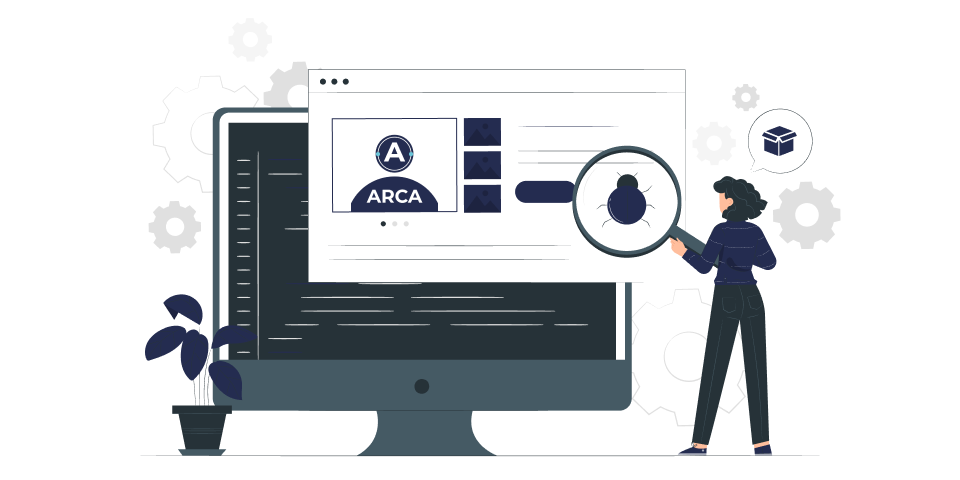
Error (10016) El numero o fecha del comprobante no se corresponde con el proximo a autorizar
Pasos para resolver este error
Si estas teniendo el error (10242) El campo Condicion IVA receptor es obligatorio. Consular metodo FEParamGetCondicionIvaReceptor te recomiendo leer este artículo.
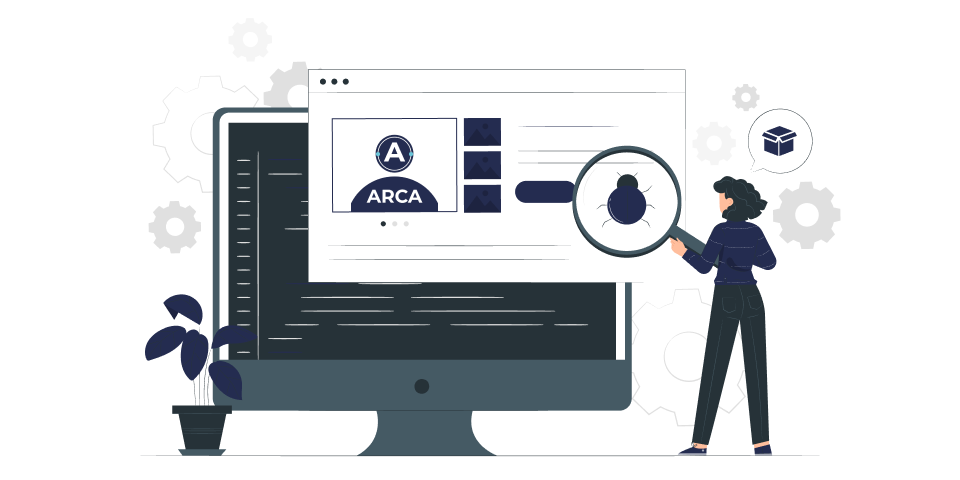
Error (10242) El campo Condicion IVA receptor no es un valor valido/es obligatorio
Pasos para resolver este error
Con la autorizacion creada ya podemos proceder a crear el PDF para presentarle a nuestro cliente. Podes usar como base esta factura o ticket de ejemplo.
Luego, lo único que nos queda es pasar a modo producción, para más información de cómo hacerlo pueden dirigirse a la documentación de la librería https://docs.afipsdk.com/
Ante cualquier duda o pregunta al respecto, pueden resolverla rápidamente dentro de la Comunidad Afip SDK. Además, puedes unirte para estar al tanto de las novedades y problemas técnicos al usar los servicios de ARCA.
